Fix GTA 4 Seculauncher Uygulama 2000'i Başlatamadı
GTA IV , 2008 yılında (GTA IV)Rockstar Games tarafından konsollar ve PC için yayınlandı . Koşma, yüzme ve silah kullanma gibi bazı oynanış biçimleri önceki GTA oyunlarına benziyordu. Oyuncular yeni içeriğin kilidini hızla açabilir ve oyunun diğer özelliklerini keşfedebilir. Ancak, son zamanlarda oyuncular, oturum açma ekranından sonra Seculauncher'ın(Seculauncher) uygulama 2000 hata mesajını başlatamadığını gördüklerini bildirdiler. Siz de aynı sorunla uğraşıyorsanız doğru yerdesiniz. GTA 4 Seculauncher 2000 uygulamasını başlatamadı hatasını düzeltmenize yardımcı olacak mükemmel bir rehber sunuyoruz.

GTA 4 Seculauncher Uygulama 2000 Başlatılamadı Nasıl Onarılır(How to Fix GTA 4 Seculauncher Failed to Start Application 2000)
Çözümlere geçmeden önce, Seculauncher'ın (Seculauncher)GTA IV'ü(GTA IV) başlatırken program 2000'i başlatamadığı hatasının bazı olası açıklamalarını anlayalım :
- Yetersiz Yönetici Hakları: (Inadequate Admin Rights:)Steam kullanmıyorsanız , oyunu yönetici ayrıcalıklarıyla çalıştırmalısınız. Oyunun yürütülebilir dosyasını değiştirerek sorunu giderir.
- Unavailability of Redist package for Visual C++:Service pack 1'in Visual C++ 2005 Redist paketinin olmamasından kaynaklanabilir .
- Uyumsuz Başlatıcı: Oyunun (Incompatible Launcher:)DVD yüklü eski bir sürümünü kullanıyorsanız, GTA IV'ü(GTA IV) uygun şekilde çalıştırmak için Windows 7 ve XP için uyumluluk modunu etkinleştirmeniz gerekebilir .
- Hasarlı dosyalar:(Damaged files:) Kurulum sırasında oyun dosyalarında bazı sorunlar olabilir. Bazı dosyalar bozuk veya eksik olabilir, bu da Seculauncher 2000 programını başlatamadı hatasına neden olabilir.
- SecuROM'u doğru bir şekilde doğrulama:(Verifying SecuROM correctly:) Bu oyunu klasik ortamda çalıştırıyorsanız, SecuROM'u(SecuROM) doğrulamaya yardımcı olması için en son Games for Windows Live segmentini kullanın . SecuROM doğrulama işlemini atlayabilen IPHLPAPI.DLL dosyasını da kullanabilirsiniz .
Bu sorunu çözmek için yöntemleri gözden geçirelim. Bunları tek tek veya karşılaştığınız soruna uygun olarak deneyin.
Yöntem 1: GTA IV'ü Yönetici Olarak Çalıştırın(Method 1: Run GTA IV as Administrator)
Yürütülebilir oyunun varsayılan davranışını değiştirerek ve onu yönetici haklarıyla çalışmaya zorlayarak ve tam izinler vererek bu sorunu çözebilirsiniz. Aşağıdaki adımları takip et.
1. GTA IV oyun klasörüne gidin ve oyun (GTA IV )yürütülebilir dosyasına veya .exe(executable or .exe ) dosyasına sağ tıklayın .
2. Yönetici olarak çalıştır(Run as administrator) seçeneğini seçin.

3. UAC (Kullanıcı Hesabı Denetimi)(UAC (User Account Control)) penceresi görünürse, Evet'e(Yes) tıklayın .
4. GTA IV'ü başlatın(GTA IV) ve sorunsuz çalışıp çalışmadığını görün.
Aşağıdaki adımları kullanarak oyunun her seferinde açılmasının varsayılan yolu haline gelmesini sağlayabilirsiniz:
1. Yürütülebilir dosyaya sağ tıklayın.
2. Özellikler(Properties) öğesini seçin .

3. Uyumluluk(Compatibility) sekmesini seçin.
4. Ayarlar(Settings) bölümüne gidin ve Bu programı yönetici olarak çalıştır'ı seçin.(Run this program as an administrator.)

5. Uygula(Apply ) ve Tamam'ı(OK) tıklayın .
Seculauncher hatasının çözülüp çözülmediğini görmek için bilgisayarınızı yeniden başlatın ve GTA IV oynayın.(GTA IV)
Yöntem 2: Oyunu Uyumluluk Modunda Çalıştırın(Method 2: Run Game in Compatibility Mode)
Bu sorun bazen uyumsuzluk nedeniyle ortaya çıkabilir. Bazı kullanıcılar , oyunu uyumluluk modunda çalıştırarak GTA 4 seculauncher uygulamasının 2000 sorununu başlatamadığını bildirdi. Aynı şekilde bu adımları izleyin.
1. GTA IV klasörüne gidin ve oyun (GTA IV folder)yürütülebilir dosyasına veya .exe(executable or .exe ) dosyasına sağ tıklayın .
2. Özellikler (Properties) > Uyumluluk(Compatibility) sekmesini seçin.
3. Uyumluluk(Compatibility ) sekmesinde, Bu uygulamayı uyumluluk modunda çalıştır'ı işaretleyin(Run this application in compatibility mode for) ve açılır listeden Windows 8 veya Windows'un başka herhangi bir eski sürümünü seçin.(Windows 8 or any other older version of Windows )

4. Tamam'ı(OK) ve Uygula'yı(Apply) tıklayın .
Ayrıca Okuyun: (Also Read:) GTA 5 Oyun Belleği Hatasını Düzeltmenin 5 Yolu(5 Ways to Fix GTA 5 Game Memory Error)
Method 3: Install Visual C++ Redistributable Package
(Operating System)Rockstar Games'in(Rockstar Games) ilk kurulum paketinde bulunan bazı birincil ancak kritik kitaplık dosyalarının eksik İşletim Sistemi , bu sorunun yaygın bir nedenidir. Visual C++ 2005SP1 Redist paketinin uygun sürümünün indirilmesi ve kurulması, GTA (Downloading)4(GTA 4) seculauncher'ın uygulama 2000'i başlatamaması sorununu çözebilir. Bunu yapmak için aşağıdaki talimatları izleyin:
Not 1: (Note 1:)GTA IV'ü (GTA IV)Steam kullanarak çalıştırıyorsanız , File Explorer > Steam > Steamapps > Common > Grand Theft Auto IV > Installersvcredist.exe dosyasını bulabilir ve indirmeyi atlayabilirsiniz.
1. Visual C++ 2005 update page gidin ve dili seçtikten sonra kırmızı İndir düğmesine tıklayın.(Download )
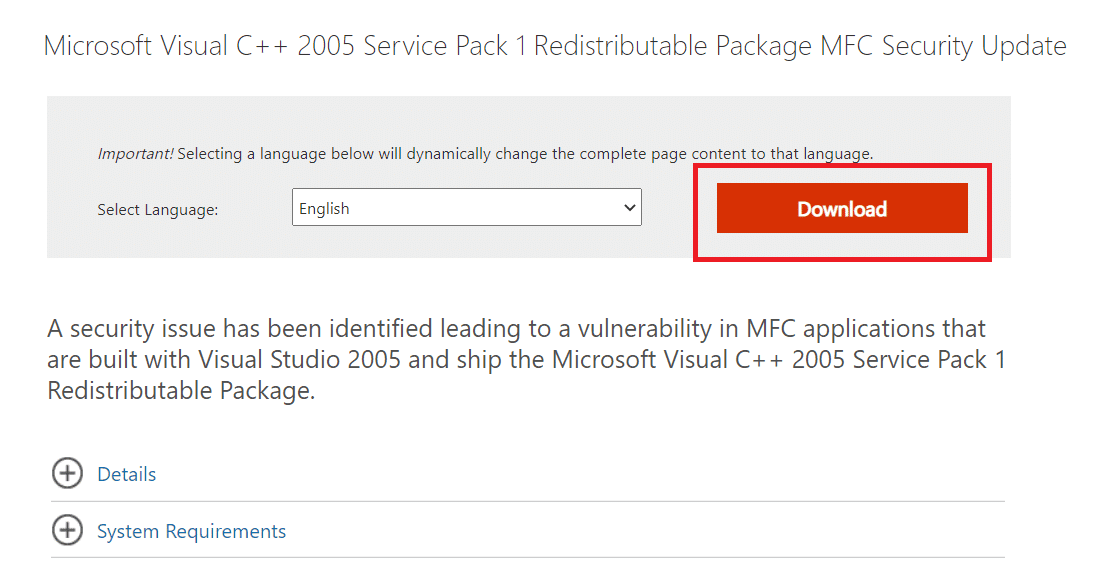
2. Sistem özelliklerine bağlı olarak vcredist_x86.exe veya vcredist_x64.exe'yi seçin.(vcredist_x64.exe)
3. İndirmek için İleri'ye(Next) tıklayın .
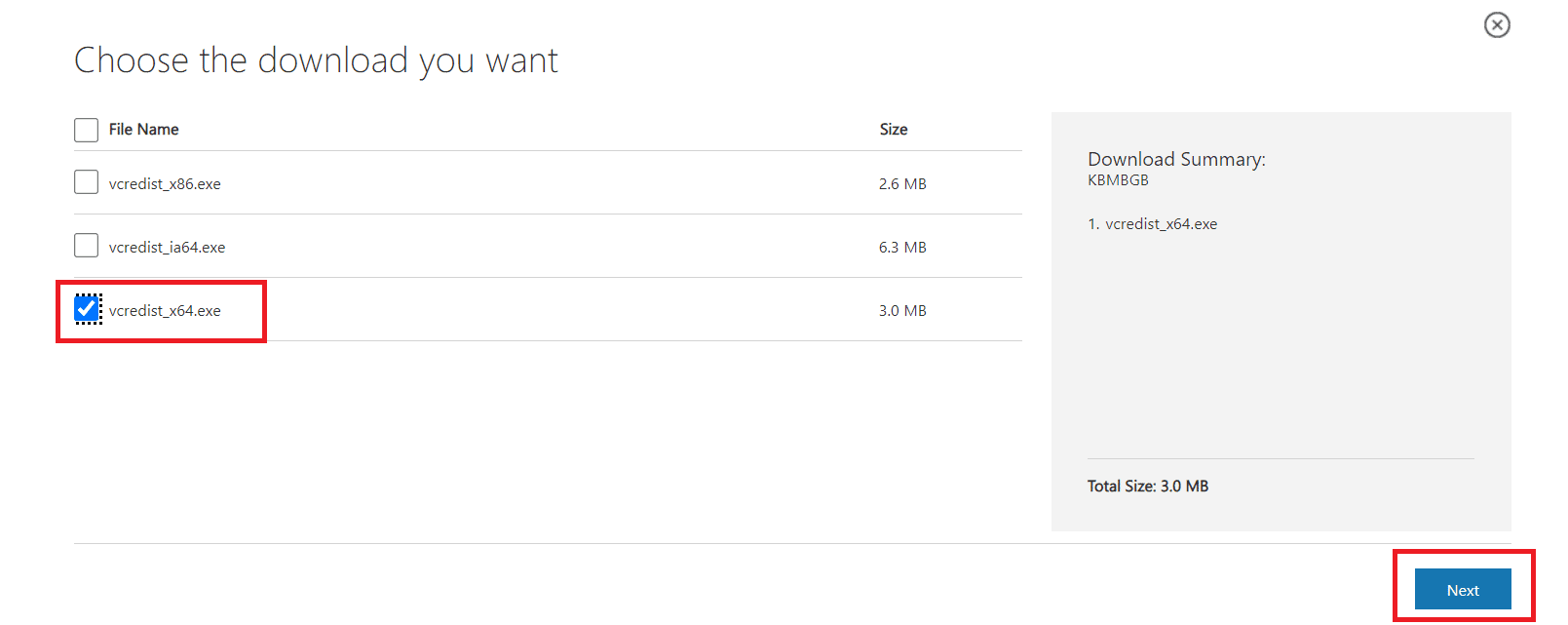
4. İndirdikten sonra, vcredist.exe dosyasını çalıştırın ve ekrandaki talimatları izleyerek Microsoft Visual C++ 2005 SP1'i(SP1) yükleyin .
5. Son olarak, kurulum tamamlandıktan sonra PC'nizi yeniden başlatın ve (restart your PC)GTA IV Seculauncher 2000 sorununun çözülüp çözülmediğini kontrol edin.
Not 1:(Note 1:) Bu yöntemin çalışması için bilgisayarınızda DirectX 10 kurulu olması gerekebilir . Eğer sahip değilseniz, resmi web sitesinden(official website) indirebilirsiniz .
Not 2:(Note 2:) Hala sorunla karşılaşıyorsanız, .NET Framework 3.5 SP1 Runtime'ın( .NET Framework 3.5 SP1 Runtime) kurulu olup olmadığını kontrol edin. Değilse, resmi web sitesinden indirin(official website) ve kurun ve bilgisayarınızı yeniden başlattıktan sonra tekrar deneyin.
Yöntem 4: Oyun Dosyalarının Bütünlüğünü Doğrulayın(Method 4: Verify Integrity of Game Files)
Oyunu Steam(Steam) kullanarak çalıştıran oyuncular , GTA 4 Seculauncher'ın(Seculauncher) 2000 uygulamasını başlatamaması sorununun Steam ayarlarını kullanarak önbellek bütünlüğünü doğruladıktan sonra düzeltildiğini belirttiler . Aynısını yapmak için bu talimatları izleyin.
1. Steam istemcinizdeki Kitaplık (Steam)sekmesine(Library tab) gidin .

2. Oyun listesinden GTA IV'e(GTA IV) sağ tıklayın .
3. Özellikler'e(Properties) gidin .
4. Özellikler penceresinde Yerel Dosyalar sekmesine gidin(Local Files tab) .
5. Oyun Dosyalarının Bütünlüğünü Doğrula..(Verify Integrity of Game Files..) seçeneğini seçin.

Ayrıca Okuyun: (Also Read:) PC'de No Man's Sky Crashing Nasıl Onarılır(How To Fix No Man’s Sky Crashing On PC)
Yöntem 5: GFWL'yi Güncelle(Method 5: Update GFWL)
SecuROM'u(SecuROM) kullanmak için eski oyunlar gerektiğinden , Games for Windows Live istemciniz eskiyse düzgün çalışmayacaktır . Güncellemek sorunu çözebilir. Genellikle otomatik olarak güncellenir ancak bazı eski Windows(updated automatically but in some older Windows) sürümlerinde bu adımları izleyerek manuel olarak yapabilirsiniz.
1. GFWL'nin(GFWL) en son kurulumunu(latest setup) indirin .
2. Zip dosyasını ayıklayın ve (file).exe dosyasını çalıştırın .
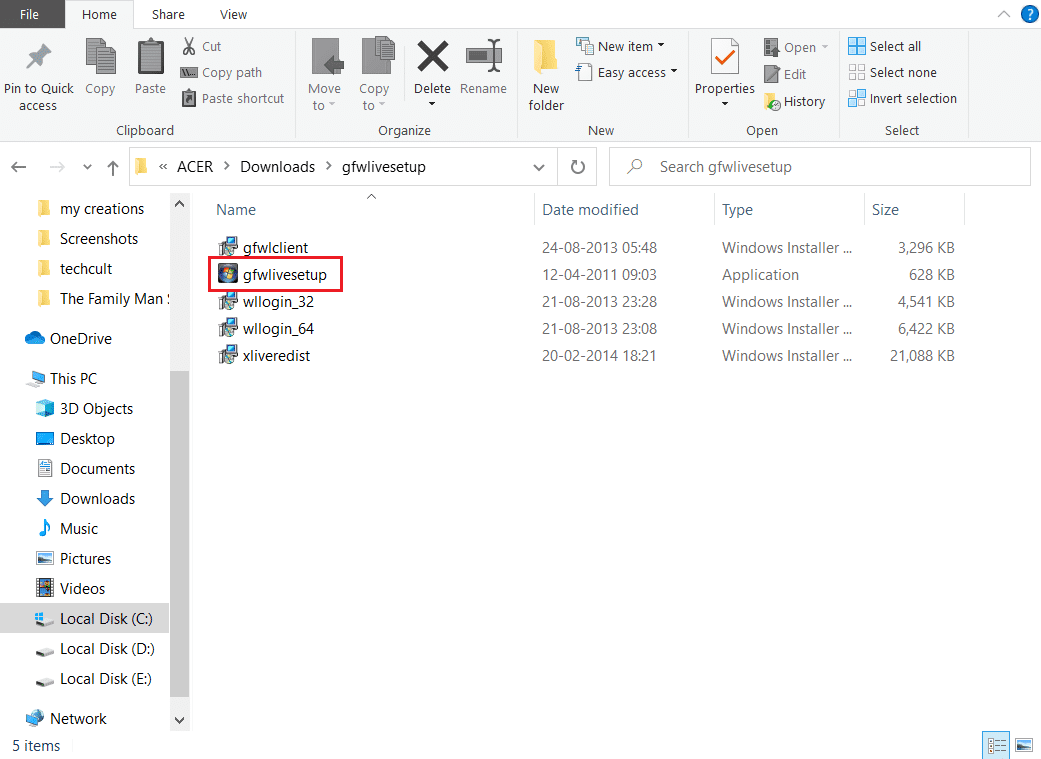
3. Ekrandaki talimatları izleyin ve programı kurun. Bu işlem sırasında karşılaştığınız tüm istemleri onaylayın .(Confirm)
Not:(Note:) Bu işlemi ayrıca Program files > Steam > Steamapps > Common > Grand theft auto iv > installersbölümüne gidip xliveredist.msi dosyasını(xliveredist.msi) çalıştırarak da yapabilirsiniz .
Yöntem 6: SecuROM'u Atla(Method 6: Bypass SecuROM)
Games for Windows(updating Games for Windows) Live istemcisini indirmeyi veya güncellemeyi atlamak istiyorsanız , SecuRom'un(SecuRom) doğrulanmasını önlemek için doğrudan IPHLPAPI.DLL dosyasını indirebilirsiniz . GTA 4 seculauncher 2000 uygulamasını başlatamadı sorununu düzeltmek için bu adımları izleyin .(Follow)
1. IPHLPAPI.DLL dosyasını resmi siteden(official site) indirin .
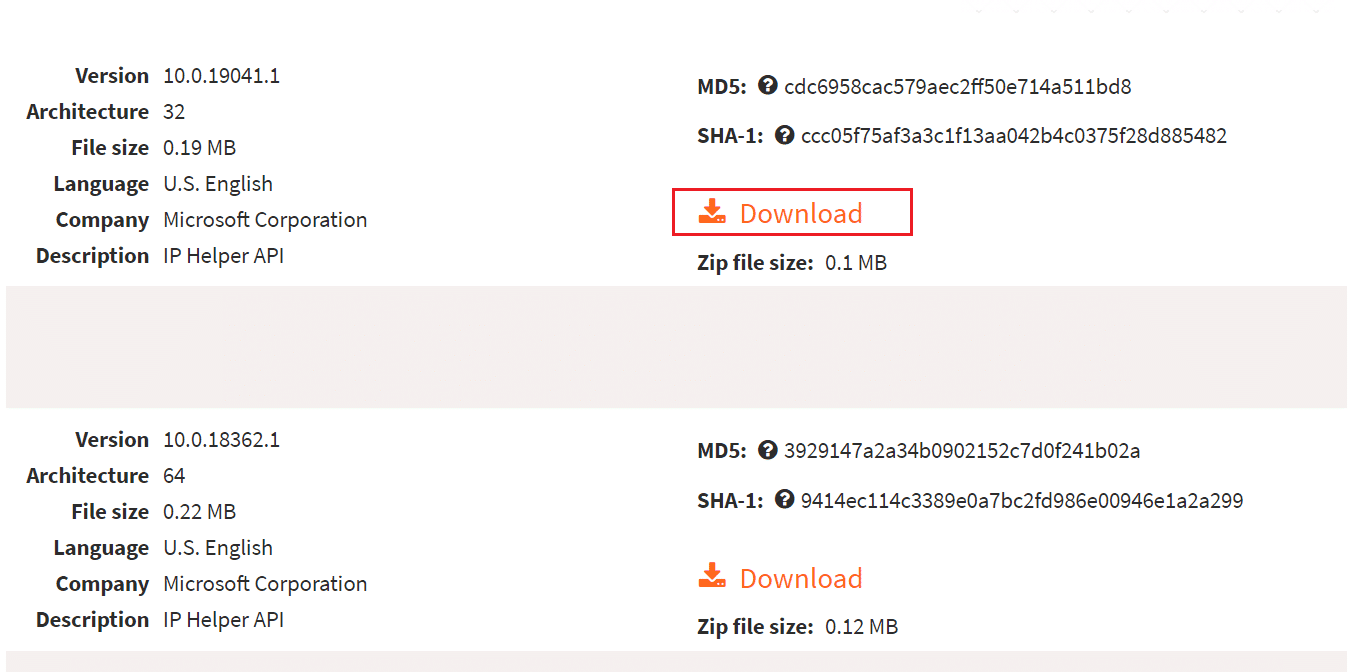
2. İndirilen dosyayı , GTA 4 .exe dosyasının bulunduğu dizine açın.(same directory)
Oyunu tekrar çalıştırmayı deneyin ve sorunun çözülüp çözülmediğini kontrol edin.
Sorun artık çözülmeli. Hâlâ sorun yaşıyorsanız, buradan en son GTA IV yamasını indirip setup.exe'yi (here)çalıştırarak(GTA IV) oyunu tamamen yamalayabilirsiniz.
Sık Sorulan Sorular (SSS)(Frequently Asked Questions (FAQs))
S1. Grand Theft Auto IV'teki Seculauncher sorununu nasıl çözebilirsiniz?(Q1. How can you resolve the Seculauncher problem in Grand Theft Auto IV?)
Cevap: (Ans: )GTA IV yüklü oyun dosyalarıyla uyumsuzluk , sorunun kaynağı olabilir. Steam'de(Steam) bununla ilgili sorun yaşıyorsanız , başlatıcıyı bir bütünlük denetimi çalıştırmaya ve sorunun kaynağı olabilecek eksik dosyaları indirmeye zorlayın.(files that might be the source)
S2. Windows Live'ınız yoksa GTA 4'ü nasıl kaydedebilirsiniz?(Q2. How can you save GTA 4 if you don’t have Windows Live?)
Cevap: (Ans: )Çevrimdışı Profil Oluştur'a(Create Offline Profile) tıklayarak bir çevrim dışı profil oluşturabilirsiniz . Kullanıcı adı, e-posta ve şifreyi doldurun (Fill)Social Club hesabı oluşturun. Gönder(Submit) düğmesini tıklayın(Click) . Artık GTA 4'ü(GTA 4) kaydetmek için bir Social Club hesabı kullanabilirsiniz .
S3. GTA 4 PC'de oynanabilir mi?(Q3. Is GTA 4 playable on a PC?)
Cevap: Evet , (Ans: Yes)Steam'i(Steam) kullanarak çalıştırabilirsiniz ancak düzgün çalışması için üst düzey teknik özellikler ve özel grafik kartı gerekir.
S4. GTA 4 PC versiyonu karmakarışık mı?(Q4. Is GTA 4 PC version a shambles?)
Cevap: Grand Theft Auto IV(Ans: Grand Theft Auto IV) , PC için optimize edilmemiştir. Hatalarla ve kare hızı sorunlarıyla doludur, bu da PC'de çalışmasını kararsız hale getirir.
Tavsiye edilen:(Recommended:)
- Windows 10'da Eksik COMDLG32.OCX Düzeltme(Fix COMDLG32.OCX Missing in Windows 10)
- Dota 2 Disk Yazma Hatasını Düzeltmenin 17 Yolu(17 Ways to Fix Dota 2 Disk Write Error)
- Valorant Dizüstü Bilgisayar Gereksinimleri Nelerdir?(What are Valorant Laptop Requirements?)
- Windows 10'da Satranç Titanları Nasıl Oynanır?(How to Play Chess Titans on Windows 10)
Bu bilgilerin GTA 4 seculauncher'ın 2000 uygulamasını başlatamaması sorununu(GTA 4 seculauncher failed to start application 2000) düzeltmede yararlı olduğunu umuyoruz . Lütfen hangi tekniğin sizin için en başarılı olduğunu bize bildirin. Lütfen herhangi bir soru veya önerinizi aşağıdaki bölüme bırakın.
Related posts
Fix Application Error 0xc0000005 Nasıl Yapılır
Nasıl Fix Application Load Error 5:0000065434 için
Nasıl Fix Application Error 523 için
Nasıl Fix Application Error 0xc000007b
Fix Steam Application Load Error 3:0000065432
Fix Firefox Nasıl Yapılır Videos (2021)
Fix Windows 7 Güncellemeler Değil İndirilmesi
Fix Windows device or resource ile iletişim kuramaz
Fix Universal Serial Bus (USB) Controller Driver Issue
Fix Service Host: Yerel System (svchost.exe) High CPU and Disk Usage
Fix Windows 10 Start Button çalışmıyor
Fix Computer, birden fazla kez yeniden başlatılana kadar başlamaz
Fix Task Host Window Prevents Shut Down Windows 10'te
Fix Unable Local Disk'u açmak için (C :)
Fix Start Menu Windows 10'de çalışmıyor
Fix High CPU Usage Service Host: Yerel sistem
Fix Network Adapter Error Code 31 içinde Device Manager
Fix BAD_SYSTEM_CONFIG_INFO Error
9 Ways - Fix Twitter Videos oynamıyor
Fix Windows 10 Start Menu Issues
